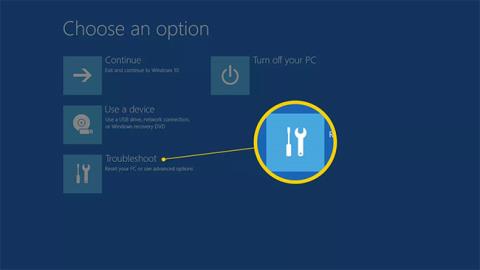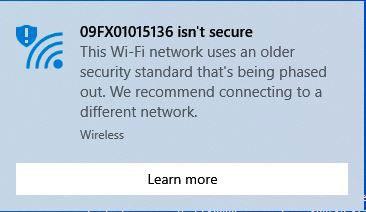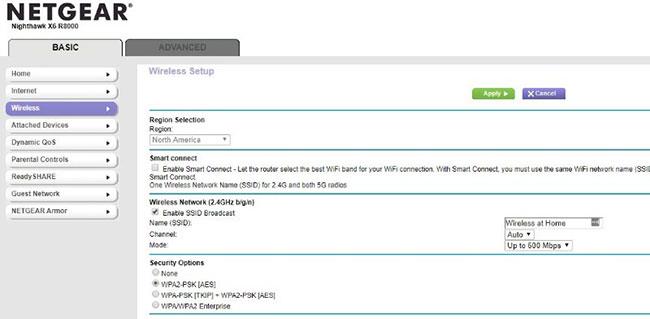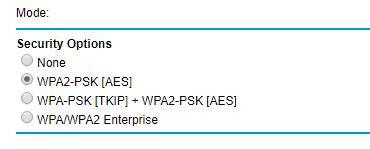U današnje vrijeme gotovo svi znaju da je zaštita mrežnih lozinki izuzetno važna. Ne želite da bilo tko ima pristup vašoj mreži, bilo da je to samo susjed koji želi besplatan internet ili haker koji želi ukrasti vaše podatke. Također ne želite da vas policija uhvati samo zato što netko drugi koristi vašu mrežu u opake svrhe, zar ne?
Lozinke nisu jedina zaštita koja je potrebna vašoj mreži. Također mu je potrebna snažna enkripcija kako nitko ne bi mogao presresti podatke.

WiFi protokoli šifriranja
Od 1999. godine, kada je WiFi Alliance odobrio prvi WiFi protokol šifriranja, WEP, bilo je mnogo ažuriranja za poboljšanje tehnologije. Međutim, unatoč svim naprecima u enkripciji, neki ljudi još uvijek koriste ovaj zastarjeli izvorni protokol.
Postoje različite metode šifriranja koje se koriste za zaštitu WiFi mreža: WEP, WPA i WPA2. WiFi Alliance upravo je započeo certificiranje novih proizvoda pomoću nove WPA3 tehnologije. Svaki novi protokol poboljšava sigurnost u odnosu na prethodni, čineći vašu mrežu sigurnijom.
Međutim, stare verzije su još uvijek dostupne i, nažalost, još uvijek u širokoj upotrebi. WEP nikada nije bio dobar izbor za enkripciju, čak ni kad je prvi put objavljen. Wi-Fi Alliance napustio je ovu metodu enkripcije 2004. Godinu dana kasnije, FBI je pokazao da hakeri mogu lako probiti WEP enkripciju iskorištavanjem njenih brojnih ranjivosti.
Wi-Fi Alliance je planirao zamijeniti WEP s WPA-TKIP, ali taj je protokol radio na vrlo sličan način kao i original. Ima mnogo istih mana. Ako možete razbiti jedan, obično možete razbiti i drugi.
Windows upozorenje "Wi-Fi nije siguran".
Windows je nedavno dodao upozorenje koje se pojavljuje kada se pokušate spojiti na mrežu zaštićenu jednim od starijih protokola šifriranja. Ova obavijest služi za vašu sigurnost i služi kao upozorenje, posebno ako koristite Windows 10 , da se uskoro više nećete moći povezati s ovim manje sigurnim protokolima.
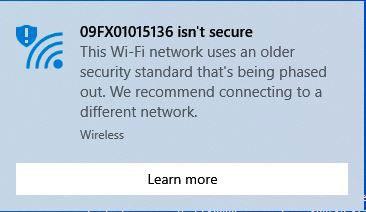
Ovo upozorenje kaže:
"[Naziv mreže] nije siguran. Ovaj Wi-Fi koristi stariji sigurnosni standard koji se postupno ukida. Preporučujemo povezivanje s drugom mrežom”.
(Prijevod: [Naziv mreže] nije siguran. Ovaj WiFi koristi stari sigurnosni standard koji se postupno ukida. Preporučujemo povezivanje s drugom mrežom.)
Ova poruka vam govori da se pokušavate spojiti na mrežu koja još uvijek koristi WEP ili WPA-TKIP enkripciju.
Kako riješiti problem
Ako vidite ovu poruku kada se pokušavate spojiti na kućnu mrežu, moći ćete riješiti problem uključivanjem novije, jače metode šifriranja.
Svaki usmjerivač ima drugačiju metodu za promjenu sigurnosnih protokola, pa ćete možda morati provjeriti web mjesto proizvođača kako biste pronašli točnu lokaciju ove opcije.
1. Unesite IP adresu usmjerivača u adresnu traku preglednika ili, ako imate Netgear usmjerivač, možete unijeti routerlogin.net za pristup usmjerivaču.
2. Prijavite se na ruter s korisničkim imenom i lozinkom. Ako lozinka nije postavljena, potražite zadanu lozinku na web stranici proizvođača usmjerivača.
3. Pronađite web sučelje. Izgledat će kao na sljedećoj slici.
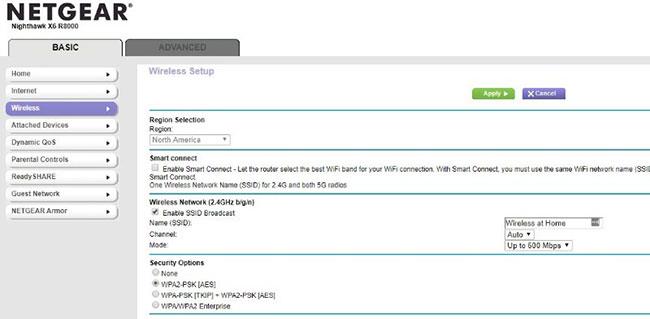
4. Odaberite najjači protokol šifriranja koji je dostupan na usmjerivaču.
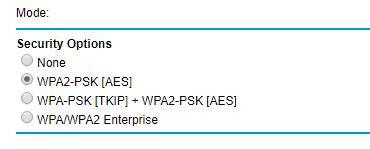
Slijedi popis protokola šifriranja dostupnih na većini modernih usmjerivača proizvedenih nakon 2006. Poredani su od najsigurnijih do najmanje sigurnih.
- Bilo koji WPA3 (Ova je opcija dostupna samo na najnovijim usmjerivačima jer se tek pojavila).
- WPA2 + AES
- WPA + AES
- WPA + TKIP/AES
- WPA + TKIP
- WEP
Ako ne vidite bolju opciju od WEP ili WPA + TKIP, najbolje je kupiti novi usmjerivač. Dostupni su mnogi pristupačni modeli koji mogu zadovoljiti zahtjeve za dom srednje veličine, s do 20 WiFi uređaja.
Što god učinili da prestanete koristiti ove zastarjele protokole, trebali biste to učiniti što je prije moguće. Ne samo da ih je lako ugroziti, već se uskoro više neće moći koristiti na Windows uređajima.